Come rimuovere una singola immagine da un carosello di Instagram [5 passaggi]
![Come rimuovere una singola immagine da un carosello di Instagram [5 passaggi]](https://cdn.4pmtech.com/wp-content/uploads/2023/07/how-to-delete-one-picture-from-an-instagram-carousel--640x375.webp)
C’è qualcosa di peggio che trovare un errore in un post di Instagram che hai passato ore a correggere?
Forse, ma è dannatamente brutto. Fortunatamente per noi, ora puoi rimuovere una singola foto da un post del carosello di Instagram senza eliminare l’intero carosello, quindi c’è una certa flessibilità quando si tratta di modificare i post di Instagram dal vivo.
Perché questa grande notizia? Bene, i post carosello di Instagram (o, come li chiama la Gen Z, photodumps) ottengono un coinvolgimento tre volte superiore rispetto ai post normali e vuoi assicurarti che i tuoi post siano impeccabili.
Ecco come cancellare ciò che gli esperti chiamano “oops”.
È possibile rimuovere una singola foto dal carosello di Instagram dopo averla pubblicata?
Sì, assolutamente possibile, anche se non è sempre stato così. Instagram ha introdotto per la prima volta la funzione nel novembre 2021, lasciando i gestori dei social media di tutto il mondo a tirare un sospiro di sollievo.
Lo stesso capo di IG Adam Mosseri ha annunciato la notizia tramite (avete indovinato) Instagram.
C’è un problema: non puoi ancora eliminare una foto da un carosello di Instagram che ha solo due foto.
Vuoi rimuovere un’immagine da un carosello con tre o più foto? Facile. Ma non puoi trasformare un carosello pubblicato in un tradizionale post IG, in altre parole, devono rimanere due o più immagini.
Come rimuovere una singola foto da un carosello pubblicato su Instagram
Ad esempio, diciamo che voglio rimuovere questo adorabile vitello dal mio carosello di Instagram (questo è solo un esempio, per favore niente panico, nessun adorabile vitello è stato danneggiato durante la realizzazione di questo post sul blog).
Passaggio 1: trova il carosello da cui desideri eliminare una foto e tocca l’icona dei tre punti nell’angolo in alto a destra dello schermo.
Passaggio 2: verrà visualizzato un menu. In questo menu, fai clic su “Modifica”.
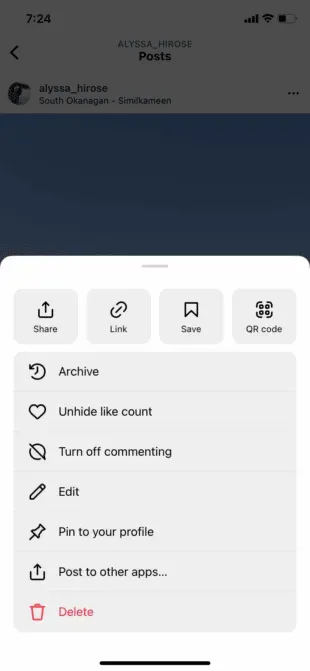
Passaggio 3: nell’angolo in alto a sinistra del carosello, vedrai l’icona di un cestino. Toccare questa icona per eliminare una foto.
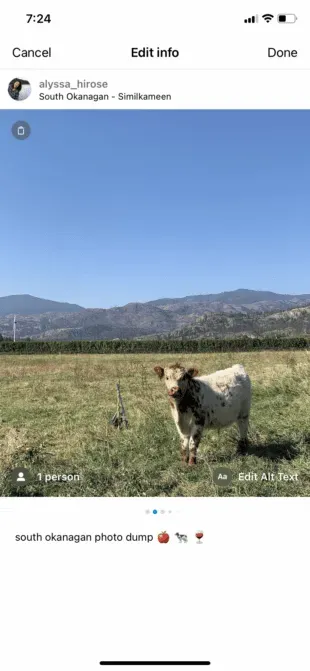
Passaggio 4: Instagram ti chiederà se sei sicuro di voler eliminare l’immagine. Fai clic su “Elimina” per chiudere l’affare, ma tieni presente che puoi ripristinare l’immagine entro 30 giorni dall’eliminazione.
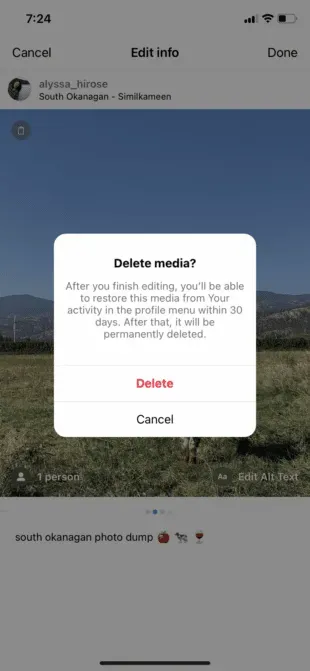
Passaggio 5: fai clic su “Fine” nell’angolo in alto a destra per salvare le modifiche. (Questo è facile da perdere, quindi fai molta attenzione!)
Come recuperare foto cancellate nel carosello di Instagram
Diciamo che sei così appassionato del tuo lavoro di blogger di Hootsuite che hai effettivamente rimosso una delle tue foto di vitello preferite dal carosello. Ecco come recuperarlo.
Passaggio 1: vai al tuo profilo e tocca le tre linee orizzontali nell’angolo in alto a destra. Da lì, apparirà un menu. Fai clic su La tua attività.
Passaggio 2: scorri verso il basso fino a visualizzare l’opzione Eliminati di recente e selezionala.
Passo 3: Appariranno tutti i media che hai cancellato negli ultimi 30 giorni. Trova la foto che desideri ripristinare e selezionala.
Passaggio 4: fare clic su “Ripristina” nel menu a comparsa.
Passaggio 5: Instagram ti chiederà se sei sicuro di voler intraprendere l’azione. Fai di nuovo clic su “Ripristina”.
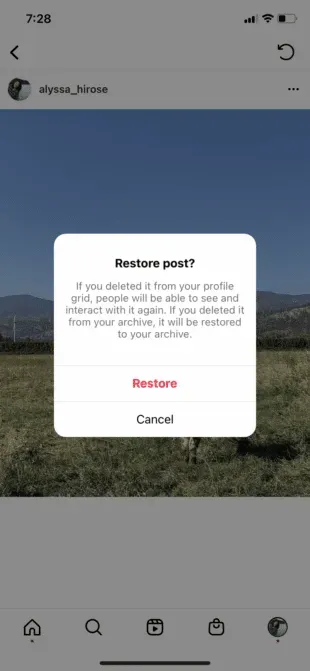
Sebbene eliminare i post dal carosello di Instagram sia abbastanza semplice, non è particolarmente professionale e, come sanno tutte le celebrità dei giorni nostri, gli screenshot sono per sempre. Se puoi, cerca di limitare gli errori che commetti (e le foto che elimini) quando pianifichi una strategia completa di social media marketing.
Anche gli strumenti giusti aiutano. Puoi utilizzare Hootsuite per comporre, visualizzare in anteprima, programmare e condividere tutti i tuoi post su Instagram, inclusi i post dei feed, i caroselli, le storie e i video. Inoltre, Canva è integrato nella nostra piattaforma, quindi è molto facile modificare le fantastiche grafiche del carosello nelle giuste dimensioni e dimensioni.
Puoi facilmente controllare tutti i tuoi post programmati prima che vengano pubblicati in un’intuitiva visualizzazione del calendario (inclusi i tuoi post da altre piattaforme).
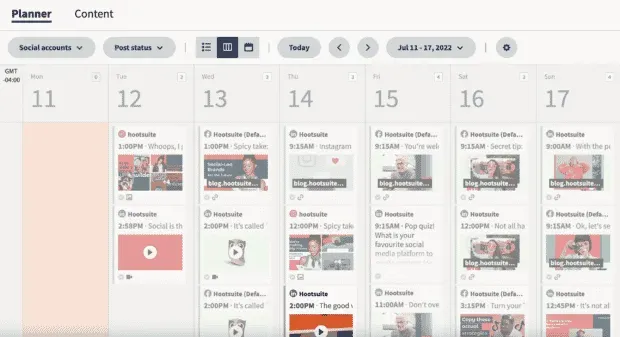



Lascia un commento